Aufrufen des BIOS auf die Standardeinstellungen auf jedem Computer
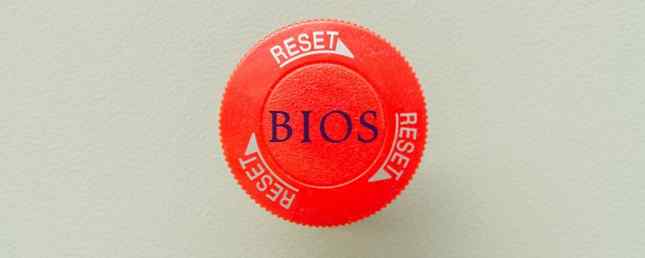
Eines der am meisten Panik verursachenden Computerprobleme tritt auf, wenn Ihr PC nicht startet. Windows 10 startet nicht? Probieren Sie diese 12 Korrekturen aus, damit Ihr PC wieder läuft. Windows 10 startet nicht? Probieren Sie diese 12 Korrekturen aus, um Ihren PC wieder zum Laufen zu bringen Ein Computer, der nicht booten kann, hat überhaupt keinen Nutzen. Sehen Sie sich diese hilfreichen Korrekturen an, mit denen Sie Ihren PC wieder in Betrieb nehmen können. Weiterlesen . Es ist furchterregend, weil Sie wissen, dass etwas nicht stimmt, es jedoch nicht richtig beheben kann, da Sie keinen Computer zum Suchen haben.
Möglicherweise liegt die Ursache Ihres Problems in der Korruption des BIOS. Möglicherweise ist ein Stromausfall durcheinander geraten, oder Sie haben versucht, das BIOS zu aktualisieren. So aktualisieren Sie Ihr UEFI-BIOS in Windows. So aktualisieren Sie Ihr UEFI-BIOS in Windows. Die meisten PC-Benutzer müssen ihr BIOS nicht aktualisieren. Wenn Sie jedoch für eine dauerhafte Stabilität sorgen, sollten Sie regelmäßig prüfen, ob ein Update verfügbar ist. Wir zeigen Ihnen, wie Sie Ihr UEFI-BIOS sicher aktualisieren können. Lesen Sie mehr und stieß auf ein Problem. In jedem Fall ist das Zurücksetzen des BIOS eine gute Möglichkeit, diese Probleme zu beheben und neu zu starten. Hier ist der Grundriss dafür.
Schalten Sie zuerst Ihren Computer ein und suchen Sie nach einem Drücken Sie [X], um das BIOS aufzurufen oder [X] für das Setup Schlüssel. Normalerweise ist dieser Schlüssel F2, F12, Löschen, oder ähnliches. Tippen Sie auf diese Taste, sobald Sie Ihren Computer starten, um auf das BIOS oder UEFI zuzugreifen. Entdecken Sie Ihr BIOS und lernen Sie, wie Sie das Beste daraus machen. Entdecken Sie Ihr BIOS und lernen Sie, wie Sie das Beste daraus machen. Was zum Teufel ist das BIOS überhaupt? Ist es wirklich so wichtig zu wissen? Wir denken so und zum Glück ist es ziemlich einfach. Lassen Sie sich von uns vorstellen. Weiterlesen . Wenn Sie nicht wussten, ist UEFI der moderne Nachfolger eines BIOS. Es ermöglicht Ihnen die Verwendung Ihrer Maus zur Navigation und bietet viel mehr Optionen als ein älteres BIOS.
Wenn Sie einmal drin sind, sehen Sie möglicherweise einen Schlüssel am unteren Rand Setup-Standardeinstellungen - F9 auf vielen PCs. Taste drücken und mit bestätigen Ja um die Standard-BIOS-Einstellungen wiederherzustellen. Auf einigen Maschinen finden Sie dies unter Sicherheit Tab. Suchen Sie nach einer Option wie Werkseinstellungen wiederherstellen oder Alle Einstellungen zurücksetzen.
Dies hängt von Ihrem Computer ab. Schauen Sie sich also um, um den richtigen Ort zu finden. Irgendwo unter Sicherheit, Initialisieren, oder Zurücksetzen wird es wahrscheinlich enthalten. Durch das Löschen der BIOS-Einstellungen werden alle vorgenommenen Änderungen entfernt, z. B. das Anpassen der Startreihenfolge. Aber Windows wird davon nicht betroffen. Wenn Sie fertig sind, stellen Sie sicher, dass Sie die Speichern und schließen Befehl, damit Ihre Änderungen wirksam werden.
Hat das Zurücksetzen des BIOS Ihre Startprobleme behoben? Teilen Sie uns mit, welchen Computer Sie haben und wo die Option in den Kommentaren war, um anderen Lesern zu helfen!
Bildnachweis: ampol sonthong über Shutterstock
Erfahren Sie mehr über: BIOS, Fehlerbehebung.


